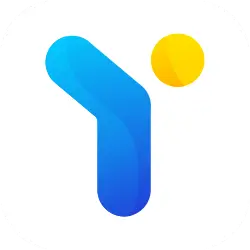Sinyal WiFi yang lemah dapat berdampak pada kecepatan koneksi internet yang diterima laptop. Memperkuat sinyal WiFi penting dilakukan agar laptop dapat menerima koneksi internet dengan baik.
Banyak orang yang memilih koneksi internet melalui jaringan WiFi dibanding karena mungkin lebih murah. Pengguna hanya perlu membayar biaya langganan WiFi satu bulan sekali dan bebas mengakses internet sepuasnya.
Di lain sisi, menggunakan WiFi juga mempunyai kelemahan. Salah satunya yaitu ketika menggunakan WiFi, sinyal tiba-tiba lemah dan kecepatan koneksi internet menurun.
Sinyal WiFi lemah disebabkan oleh perangkat router yang tidak bisa menyebarkan jaringan WiFi ke laptop secara maksimal. Posisi router yang terlalu jauh mempengaruhi mempengaruhi kemampuan laptop dalam menerima jaringan WiFi.
Lantas, bagaimana cara memperkuat sinyal WiFi di laptop? Simak selengkapnya di bawah ini.
Baca Juga: Mirip Twitter, Gmail Kini Punya Centang Biru Untuk Bantu Deteksi Email Spam
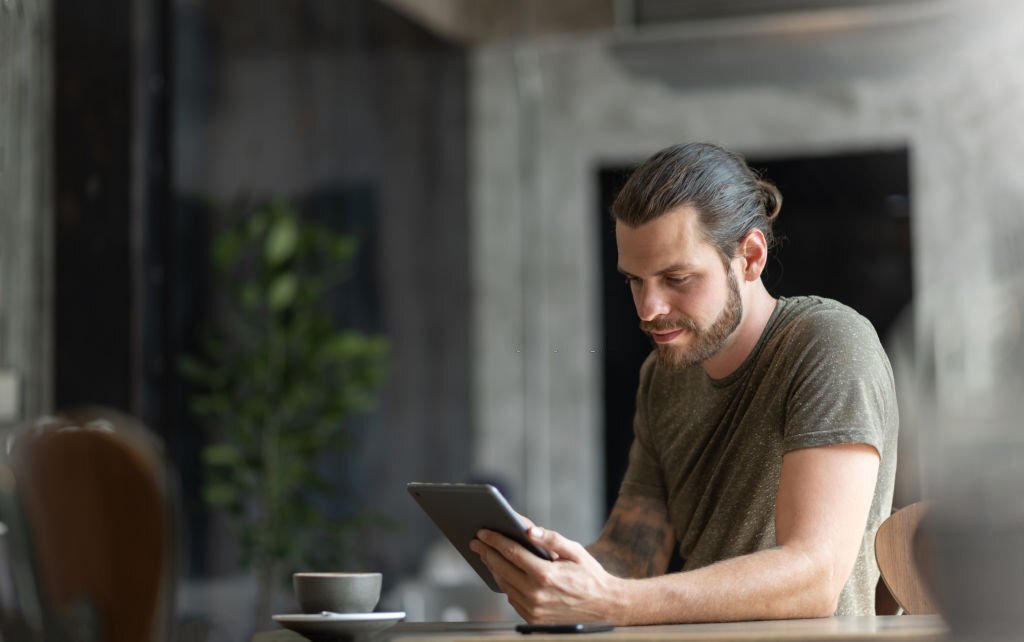
Cara Memperkuat Sinyal WiFi di Laptop
Setelah mengetahui penyebab WiFi lemah, berikut cara memperkuat sinyal WiFi di laptop.
Posisikan router dekat dengan laptop
Sinyal WiFi yang lemah dapat disebabkan oleh posisi router yang terlalu jauh dengan laptop. Solusinya, Anda dapat memposisikan router agar dekat dengan laptop.
Biasanya, kabel sambungan internet ke router terlalu pendek, sehingga router tidak bisa dipindahkan dengan mudah. Apabila Anda tidak bisa memposisikan dua perangkat itu secara berdekatan, Anda bisa membeli perangkat WiFi Repeater atau WiFi Extender.
WiFi Repeater berguna untuk menangkap sinyal internet dari router kemudian disalurkan ke laptop secara nirkabel. Anda bisa meletakkan WiFi Repeater di tengah antara penempatan router dan laptop.
Perbarui router dan driver WiFi laptop
Cara kedua, kekuatan sinyal WiFi salah satunya dipengaruhi oleh jenis perangkat router dan dukungan perangkat lunak WiFi di laptop. Maka, cara memperkuat sinyal WiFi bisa dilakukan dengan memperbarui router dan driver WiFi laptop.
Anda bisa mengganti router ke standar teknologi yang lebih baru. Cobalah untuk menghubungi penyedia layanan internet WiFi yang Anda gunakan.
Selain mengganti perangkat router ke jenis yang lebih baru, Anda juga bisa memperbarui driver WiFi di laptop. Driver WiFi yang sudah lama bisa menimbulkan gangguan terhadap kemampuan laptop dalam menerima sinyal WiFi.
Cara memperbarui Driver WiFi laptop Windows 10 bisa dengan cara berikut:
- Klik ikon Windows
- Masukkan keyword “Device Manager” di kolom pencarian.
- Klik “Network Adapter” kemudian klik kanan dan pilih “Update Driver”.